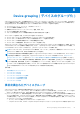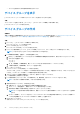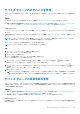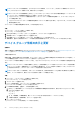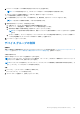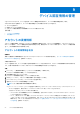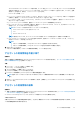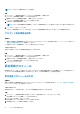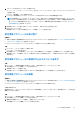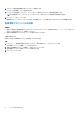Users Guide
Table Of Contents
- SupportAssist Enterpriseバージョン2.0.70 ユーザーズ ガイド
- 目次
- 概要
- SupportAssist Enterprise をお使いになる前に
- ローカル システムでのSupportAssist Enterpriseのセットアップ
- リモートデバイスに対する SupportAssist Enterprise のセットアップ
- SupportAssist Enterprise の評価
- SupportAssist Enterprise インストール パッケージのダウンロード
- SupportAssist Enterpriseをインストールまたはアップグレード
- SupportAssist Enterpriseのインストールおよび使用のための最小要件
- SupportAssist Enterprise のインストール
- SupportAssist Enterprise のアップグレード
- SupportAssist Enterprise への移行
- 登録せずに SupportAssist Enterprise を使用する
- SupportAssist Enterprise の登録
- アラートを受信するために SELinux が有効なシステムをセットアップ
- SupportAssist Enterprise ユーザーインターフェイスを開く
- SupportAssist Enterprise へのログイン
- SupportAssist Enterprise からのログアウト
- デバイスの追加
- デバイス検出ルールの管理
- ケースとデバイスの表示
- サイト正常性のモニタリング
- 拡張機能の使用
- Device grouping(デバイスのグループ化)
- デバイス認証情報の管理
- デバイスインベントリの検証
- SupportAssist Enterprise 機能の維持
- Eメール通知の設定
- 収集の設定
- 収集の表示
- SupportAssist Enterprise を使用したシステム情報の収集と送信
- メンテナンスモードについて
- SupportAssist Enterprise のユーザーグループ
- SNMP の手動設定
- TechDirect での SupportAssist Enterprise アラートの管理
- その他の役立つ情報
- サーバのハードウェアの問題の監視
- OMSA の自動インストールまたは自動アップグレードのサポート
- SNMP の自動設定のサポート
- SupportAssist Enterprise 用パッチをインストール
- API インターフェイス設定の有効化または無効化
- TechDirect にサインイン
- 詳細な検出
- デバイスの相互関係
- 関連付けビュー
- 接続されたストレージデバイスのハードウェア問題の検知
- OEMデバイスのサポート
- Linux を実行するサーバで Net-SNMP をインストール
- Linuxを実行するサーバー上のSupportAssist Enterpriseのsudoアクセスを設定
- SupportAssist Enterprise アプリケーションと SupportAssist サーバ間における正常な通信の確保
- SupportAssist Enterprise アプリケーションログへのアクセス
- イベントストーム処理
- SupportAssist Enterprise 製品情報の表示
- SupportAssist Enterprise のアンインストール
- トラブルシューティング
- SupportAssist Enterprise のインストール
- SupportAssist Enterprise の登録
- SupportAssist Enterpriseユーザー インターフェイスを開く
- SupportAssist Enterprise へのログイン
- デバイスを追加できない
- アダプタを追加できない
- リモートコレクタを追加できない
- 切断済み
- OMSA がインストールされていません
- SNMP が構成されていません。
- OMSA の新バージョンが使用可能です
- SNMP を設定できません
- SNMP 設定を検証できません
- OMSA をインストールできません
- OMSA バージョンを検証できない
- OMSA はサポートされていません
- デバイスに到達できません
- システム情報を収集できません
- システム情報を収集するためのストレージ容量が不足しています
- コレクションをエクスポートできません
- システム情報を送信できません
- 認証に失敗しました
- システムイベントログのクリアに失敗しました
- メンテナンスモード
- 自動アップデート
- デバイス認証情報を編集できない
- ケースの自動作成
- スケジュールされたタスク
- SupportAssist Enterprise サービス
- Mozilla Firefox でツール ヒントを表示できない
- その他のサービス
- セキュリティ
- ログ
- SupportAssist Enterpriseのユーザー インターフェイス
- 付録(エラー コード)
- SupportAssist Enterpriseのリソース
- Dell EMCへのお問い合わせ
4. プロファイルに含めるデバイス タイプを選択します。
[サーバー/ハイパーバイザー]、[ソフトウェア]、および[ソリューション]では、[+]をクリックしてデバイス タイプのリス
トを展開します。
[アカウント資格情報] リストが選択できます。
5. [アカウントの認証情報] リストから、デバイス タイプに割り当てるアカウント認証情報を選択します。
メモ: 認定資格プロフィールでは、デバイス タイプごとに 1 個のアカウント認定資格のみを選択できます。デバイス タイ
プのアカウント認定資格を作成していない場合は、[使用できません]と表示されます。アカウント資格情報を作成するに
は、[アカウント資格情報の追加]をクリックします。アカウント資格情報の作成に関する詳細については、「アカウント
の資格情報を追加」を参照してください。
6. 認定資格プロフィールに含める各デバイス タイプのために、手順 4 および 5 を繰り返します。
7. [保存] をクリックします。
認定資格プロフィールが [認定資格プロフィールの管理] ページに表示されます。
認定資格プロフィールの割り当て
前提条件
● 昇格した権限または管理者権限で SupportAssist Enterprise にログインしている必要があります。「ユーザーに昇格された権限ま
たは Administrator 権限を付与」を参照してください。
● Internet Control Message Protocol(ICMP)がデバイスで有効になっている必要があります。
手順
1. [デバイス] > [デバイスを表示] に移動します。
[デバイス] ページが表示されます。
2. [認定資格プロフィールの割り当て] リストから 1 つまたは複数のデバイスを選択し、認定資格プロフィールを選択します。
認定資格プロフィールが選択したデバイスに割り当てられます。認定資格プロフィールが割り当てられているデバイスが再検
証されます。
認定資格プロフィールに関連付けられたデバイスを表示
手順
1. [デバイス] > [認証情報の管理]の順にアクセスし、[認定資格プロフィール]をクリックします。
[認定資格プロフィールの管理] ページが表示されます。
2. 認定資格プロフィールを選択します。
認定資格プロフィールに関連付けられているデバイスが認定資格プロフィールの概要ペインに表示されます。
認定資格プロフィールの編集
前提条件
● 昇格した権限または管理者権限で SupportAssist Enterprise にログインしている必要があります。「ユーザーに昇格された権限ま
たは Administrator 権限を付与」を参照してください。
● Internet Control Message Protocol(ICMP)がデバイスで有効になっている必要があります。
このタスクについて
認定資格プロフィールで、デバイス タイプのアカウント認証情報をアップデートします。ただし、認定資格プロフィールの名前を
編集することはできません。
手順
1. [デバイス] > [認証情報の管理]の順にアクセスし、[認定資格プロフィール]をクリックします。
[認定資格プロフィールの管理] ページが表示されます。
2. 編集する認定資格プロフィールを選択し、[編集] をクリックします。
[認定資格プロフィールの編集] ウィンドウが表示されます。
デバイス認証情報の管理 89